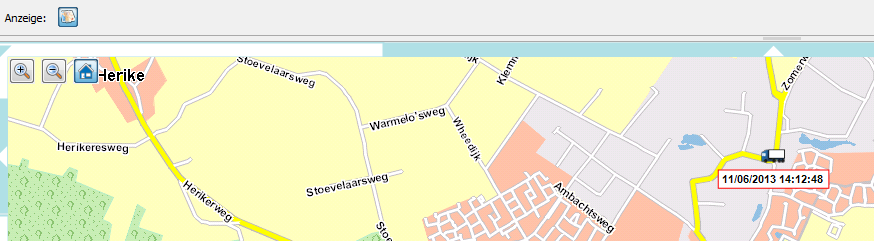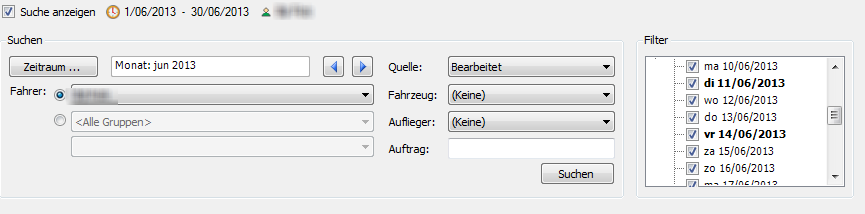
|
KRAFTSTOFFVERWALTUNG |
In diesem Bereich des Moduls Aktivitätenverwaltung sehen Sie eine detaillierte Übersicht der Kraftstoff. Hier können Sie Kraftstoffelemente anpassen, hinzufügen und löschen.
|
VISUALISIERUNG |
Das Fenster Kraftstoffverwaltung enthält drei Unterteile:
Der klappbare Auswahlbereich im oberen Bereich des Fensters enthält ein Suchfeld und einen Filter. Im Suchfeld spezifizieren Sie Ihre Suche, indem Sie einen Zeitraum / eine Quelle / einen Fahrer / ein Fahrzeug / einen Auflieger und/oder einen Auftrag auswählen. Der Filter enthält die Elemente, die Ihrer Suche entsprechen. Sie können zugleich nur einen Fahrer in den Filter auswählen. Es gibt Informationen für die Daten die fett angezeigt werden.
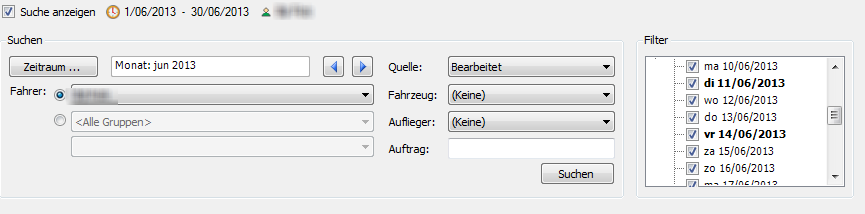
Der zentrale Bereich des Fensters enthält detaillierte Informationen über Ihre gemachte Auswahl im Suchfeld. Sie können die Informationen in der Tabelle anpassen. Anmerkung: Sie können nur die Informationen der "Bearbeiteten Daten", nicht der "Originaldaten" anpassen.

Wenn Sie mit der rechten Maustaste auf einer Zeile klicken, können Sie
|
Daten bearbeiten |
Das Fenster Kraftstoffdetails wird geöffnet, worin Sie die verfügbaren Kraftstoffdaten anpassen können. Die Informationen können Sie ändern, indem Sie auf |
|
Löschen |
Ein Kraftstoffelement löschen. |
|
Eintragen |
Ein Kraftstoffelement hinzufügen. Das Fenster Kraftstoffdetails wird geöffnet, worin Sie die Details des neuen Kraftstoffelements, das Sie in die Übersicht hinzufügen möchten, spezifizieren. |
|
Alle Daten exportieren |
Hiermit erstellen Sie einen Bericht in Excel der Daten. |
|
Ausgewählte Daten exportieren |
Sie können auf einmal mehrere Zeilen auswählen, indem Sie die Taste Ctrl gedrückt halten. Klicken Sie hier für ein allgemeines Beispiel eines Datenexports. |
Tankvorgänge bearbeiten
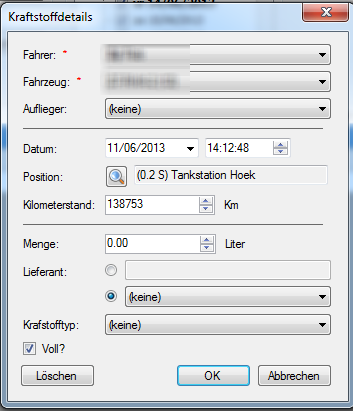
Ab TX-CONNECT-Version 11.21 wurde die Spalte Bearbeitet in der Tabelle hinzugefügt, wo die Benutzer freien Text eintragen können (max. 40 Zeichen - alphanumerisch).
Der Filter Bearbeitet wurde im Suchfeld eingefügt:
|
|
Nicht bearbeitet: Die Spalte Bearbeitet ist leer |
| Bearbeitet: Die Spalte Bearbeitet ist nicht leer (min. 1 Zeichen) | |
| Beide: alles anzeigen |
Die Karte.